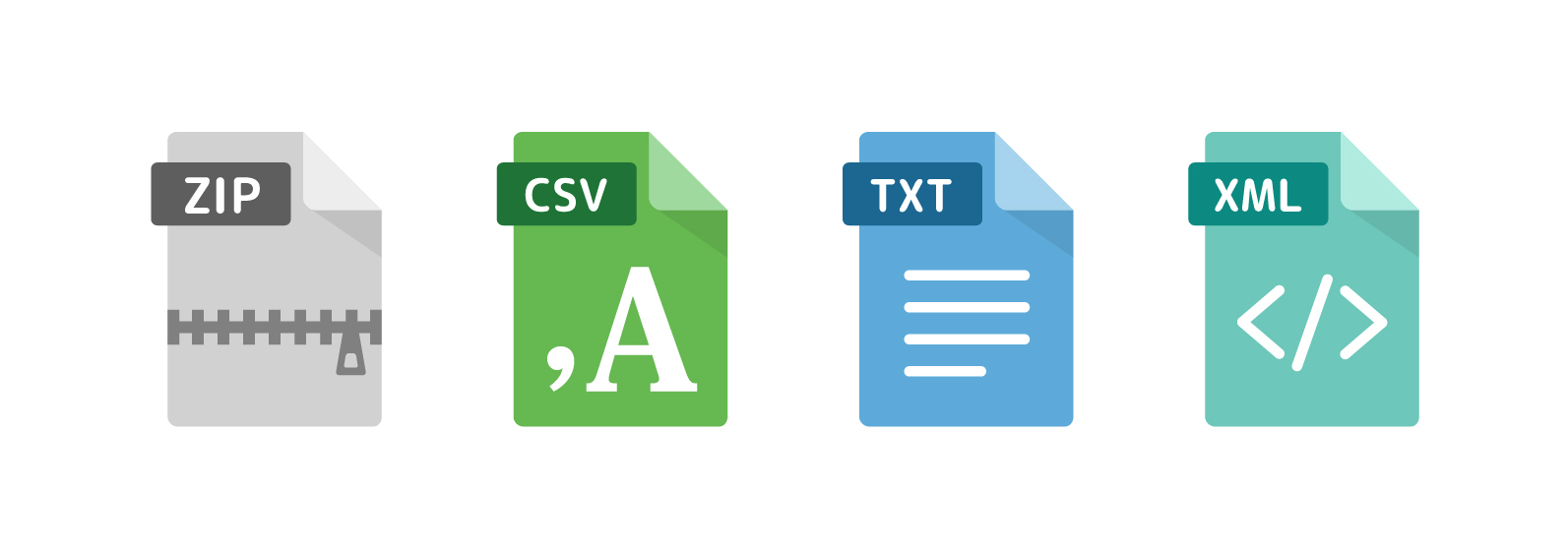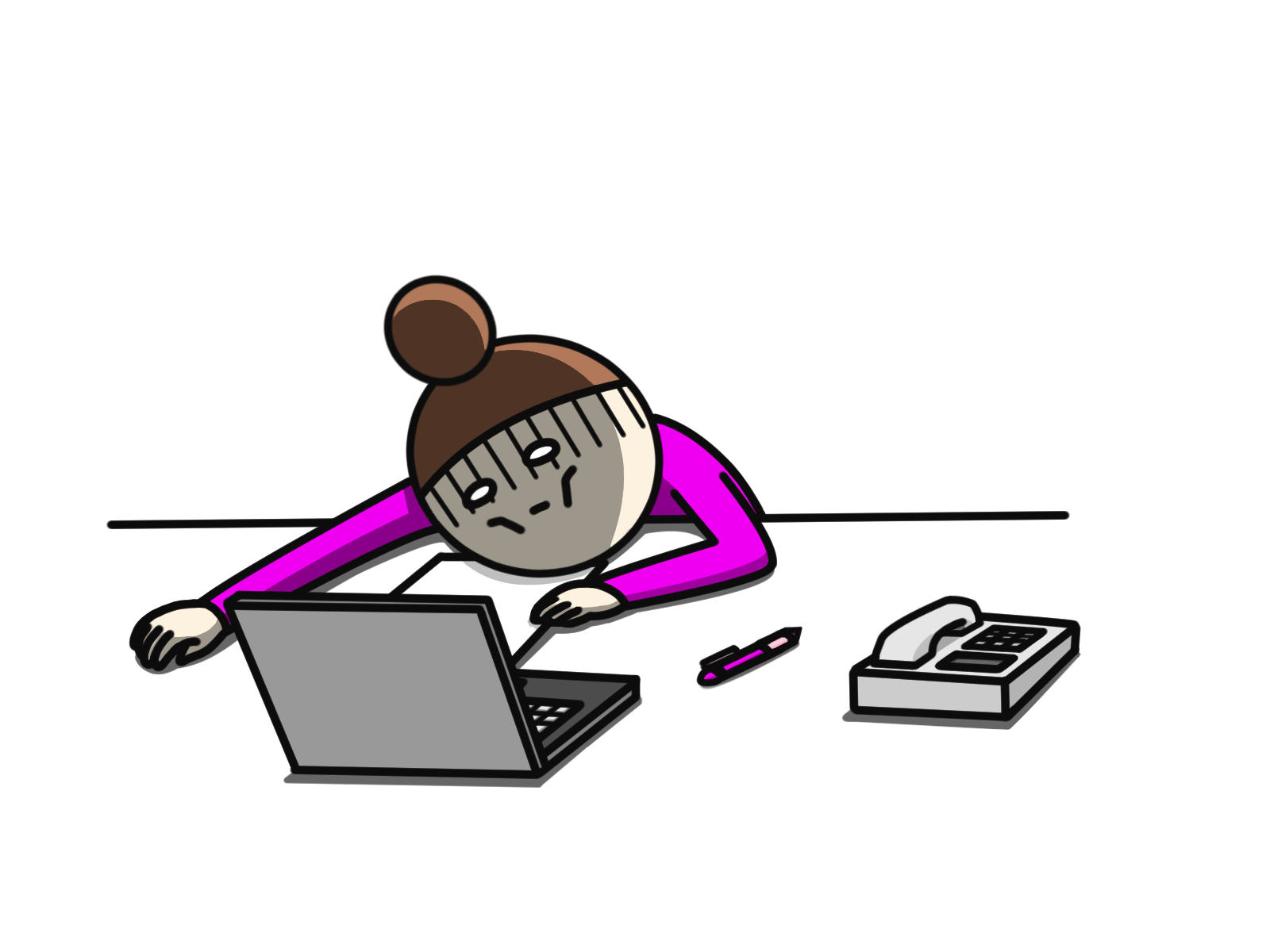拡張子の表示は、基本的に非表示に設定されています。
むやみに拡張子を変更して、ファイルが使えなくなる危険性から防ぐためです。しかし、表示があったほうが一目でどの拡張子か確認することができるので便利ですね。
今回は、拡張子の表示方法についてご紹介します。
拡張子とは?
拡張子とは、ファイルの種類を区別するためのものです。
ファイル名と拡張子は、「 . 」(ドット)で区切られています。
どのようなファイルなのか判別し、ファイルに対応したプログラムで開くことができます。
※対応していないアプリケーションや、必要なプログラムがインストールされていない場合には開くことができないようになっています。
拡張子を表示・非表示にする
エクスプローラー内の上部メニューにある「表示」タブをクリックします。
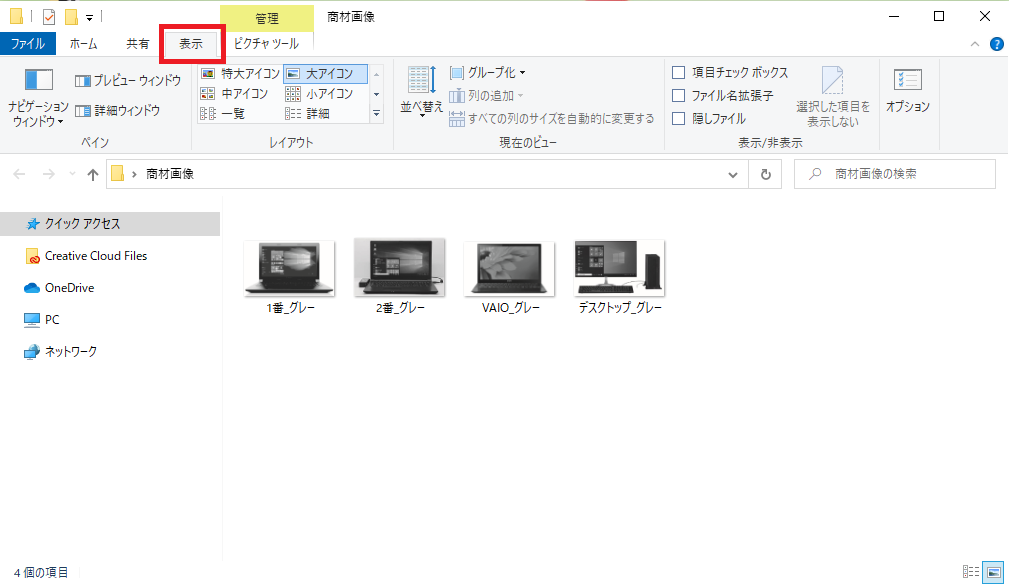
「表示」タブの右側にある「ファイル名拡張子」のチェックボックスをクリックします。
チェックマークが入れば、表示設定の完了です。
非表示に変更した場合は、チェックマークを外せばOKです。
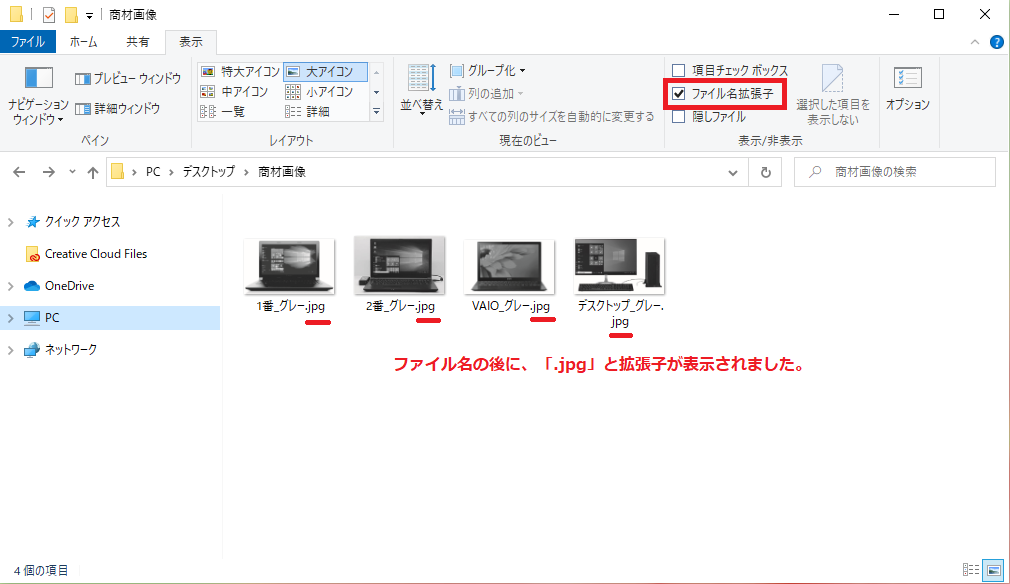
また、「オプション」の「表示」にある「登録されている拡張子は表示しない」のチェックマークを外して表示しないようにする方法もあります。
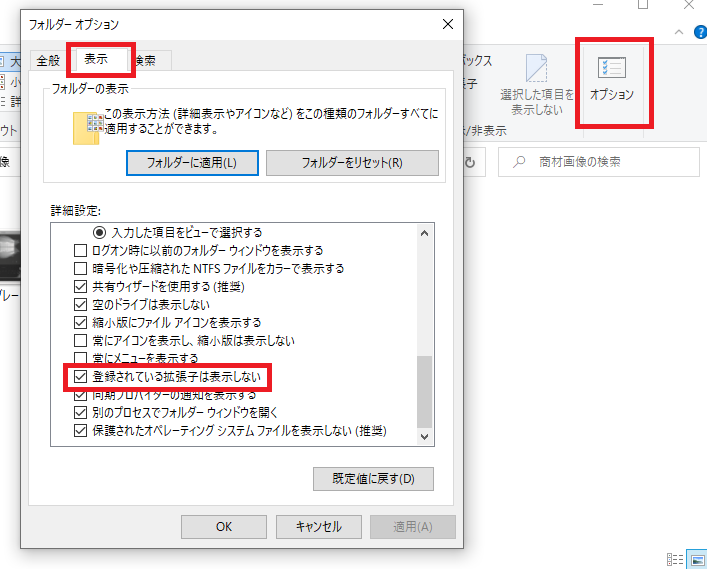
他の拡張子で開く方法
設定されている拡張子以外でファイルを開きたい場合は、関連付けされた別のプログラムで開くことができます。
アイコンを右クリックし、「プログラムから開く」を選択します。
表示されるプログラムの中から、クリックすると選択したプログラムで開くことができます。
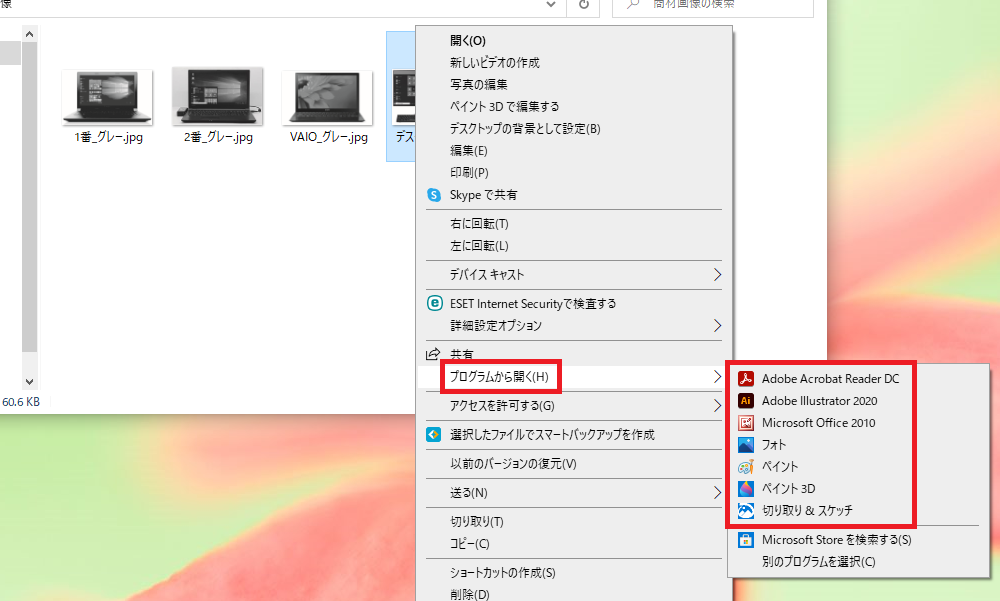
拡張子の種類によっては、特定のアプリケーションやソフトでしか開けないことがあります。
jpg、pdf、txtなどは、様々なファイルで開くことができます。
代表的な拡張子一覧
画像ファイル
.jpg または、 .jpeg(ジェイペグ)
写真など色数の多い画像を高圧縮で保存できるファイル形式
.gif(ジフ)
アニメーションやロゴ画像など256色以下の画像に使用されるファイル形式
.png(ピング)
webサイトの画像などを中心に活用される高圧縮率のファイル形式
.bmp(ビットマップ)
windows標準のペイントアプリで使用される無圧縮のファイル形式
動画ファイル
.mov(エムオーブイ)
iPhone・iPadなどApple製品で撮影した動画に用いられるファイル形式
.mp4(エムピーフォー)
Androidデバイスで撮影した動画に用いられるファイル形式
.mpg・.mpeg(エムペグ)
.mp4の元となった動画形式でDVDやビデオCDに用いられる
.avi(エーブイアイ)
Windows標準の動画形式で古くからあるが、ストリーミングに不向きなど欠点も多く現在はコンテナとしての利用が一般的
音楽ファイル
.mp3(エムピースリー)
正式名称はMPEG1 Audio Layer3で、音楽配信などにも用いられる最も普及している音楽形式
.wav(ウェーブ・ウェブ)
Windows標準の音楽形式で無圧縮のファイル形式
実行ファイル
.exe(エグゼ)
windows用の実行ファイル(アプリケーションの本体)
.dll(ディーエルエル)
ダイナミック・リンク・ライブラリの略で複数のアプリケーションから共有で使用されるファイル
テキストファイル
.txt(テキスト)
最も標準的なテキストファイルの形式
.html または、 .htm(エイチティーエムエル)
HyperText Markup Languageの略で、webページ・webサイトを記述する際に使用される
.css(シーエスエス)
Cascading Style Sheets(カスケーディング・スタイル・シート)の略でwebページの色やフォントなどスタイルを指定する
スクリプト
.js(ジェイエス)
JavaScript(ジャバスクリプト)と呼ばれるwebサイトの動作を決めたり、スマホアプリなどに使用されるファイル形式
.cgi(シージーアイ)
電子掲示板(BBS)やメールフォーム・検索フォームに使用されるファイル形式
圧縮ファイル
.zip(ジップ)
世界標準の圧縮形式でパスワード設定やファイル分割ができる